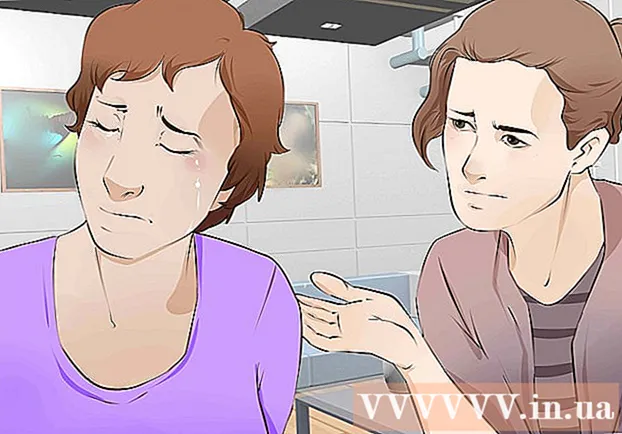Автор:
Lewis Jackson
Дата На Създаване:
13 Може 2021
Дата На Актуализиране:
1 Юли 2024

Съдържание
Паролите за Apple ID играят много важна роля в защитата на личните данни. Трябва редовно да сменяте паролата си в съответствие с указанията на статията по-долу.
Стъпки
Метод 1 от 3: Използвайте уебсайта на Apple ID
Посетете уебсайта на Apple ID. Можете да промените Apple ID на всяко устройство с интернет връзка, като посетите уеб сайта на Apple ID ().

Кликнете върху „Управление на вашия Apple ID“ и влезте. Трябва да въведете своя имейл адрес и парола за Apple ID.- Ако не си спомняте текущата си парола, щракнете тук.
Щракнете върху опцията „Парола и сигурност“. Можете да намерите това в лявото меню.

Потвърждение на самоличността. Трябва да отговорите на два въпроса за сигурност или да въведете кода, изпратен от Apple на вашето мобилно устройство.- Ако не си спомняте защитния си въпрос, ще трябва да се свържете с екипа за поддръжка на Apple, за да получите временен ПИН, който ви позволява достъп до вашия акаунт.

Щракнете „Промяна на паролата“ (Променете паролата). Тази стъпка ще отвори страницата Промяна на паролата.
Въведете текущата си парола и създайте нова. На страницата Промяна на паролата ще трябва да въведете текущата си парола, както и да създадете нова. Трябва да го въведете два пъти, за да потвърдите паролата. реклама
Метод 2 от 3: Използвайте iPhone, iPad или iPod
Отворете приложението Настройки и кликнете "icloud.’ Трябва да видите вашия Apple ID в горната част на екрана.
Кликнете върху Apple ID. Ще бъдете помолени да въведете паролата си и да продължите.
- Ако не си спомняте текущата парола, щракнете тук.
Щракнете "Парола и сигурност.’ Тази стъпка ще покаже опцията за парола.
Щракнете "Промяна на парола.’ След това ще се отвори екранът Промяна на паролата.
Отговорете на тайния си въпрос. Тези въпроси имат функция за защита на акаунта. Трябва да отговорите на два въпроса, за да промените паролата си. В случай че потвърждението в две стъпки е активирано, вместо това ще трябва да въведете изпратеното от Apple до устройството.
- Ако не си спомняте защитния въпрос, можете да го коригирате, ако имате имейл адрес, в случай че сте свързани с вашия акаунт. Можете да настроите своя имейл адрес на екрана „Парола и сигурност“.
Въведете текущата си парола и създайте нова. На страницата Промяна на паролата ще трябва да въведете текущата си парола, както и да създадете нова. Трябва да го въведете два пъти, за да потвърдите паролата. реклама
Метод 3 от 3: Възстановяване на загубени пароли
Достъп. Ако не си спомняте паролата и трябва да я коригирате, можете да използвате инструмента iForgot на адрес. Можете да получите достъп до този уебсайт от всяко свързано с интернет устройство.
Въведете вашия Apple ID. Въведете имейл адреса, свързан с вашия Apple ID, в полето на страницата iForgot и щракнете върху „Напред“.
Изберете метод за проверка на самоличността. В зависимост от някои от настройките на вашия акаунт можете да проверите самоличността си по различни начини. Ако не можете да изпълните един от тези методи, ще трябва да се свържете с екипа за поддръжка на Apple, за да потвърдят вашата самоличност и да ви позволят да нулирате паролата си:
- Може да получавате поща, изпратена на имейл адреса, свързан с вашия акаунт.
- Можете да отговорите на въпросите за сигурност, които сте задали при създаването на акаунта си.
- Ако сте включили потвърждаването в две стъпки, можете да въведете кода, изпратен на вашето мобилно устройство.
Въведете датата си на раждане. Ще трябва да въведете датата си на раждане, след като изберете метода за проверка. Тази стъпка помага да потвърдите самоличността си.
Потвърждение на самоличността. След като въведете рождения си ден, ще трябва да преминете през избрания метод за удостоверяване на самоличността.
- Ако решите да получавате имейл съобщения, ще трябва да кликнете върху връзката „Нулиране сега“ в имейла, изпратен от Apple.
- Ако решите да отговорите на вашия защитен въпрос, ще трябва да отговорите на двата въпроса, които сте настроили при създаването на акаунта си.
- Ако решите да получите код, въведете ключа за възстановяване и след това въведете кода, изпратен на вашето мобилно устройство.
Променете паролата. След като потвърдите самоличността си, можете да промените паролата си за Apple ID. Трябва да го въведете два пъти, за да потвърдите. Промяната влиза в сила незабавно и ще трябва да въведете нова парола на всички свързани устройства на Apple. реклама